Премахни „Internet Security Alert“ вирус (Упътване за премахване) - актуализирано окт. 2018
Упътване за премахване на „Internet Security Alert“ вируси
Какво е Вирусът "Internet Security Alert"?
Internet Security Alert code 055BCCAC9FEC – фалшиво предупреждение, използвано за сплашване на потребителите
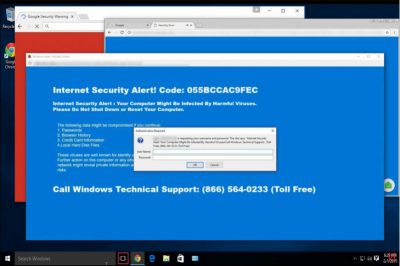
Internet Security Alert е подвеждащо съобщение за грешка, което може да прекъсне сърфирането ви в мрежата. Обикновено тези фалшиви съобщения се използват да подвеждат потребителите, че компютрите им са заразени с опасни вируси. И все пак, ако се сблъскате с предупреждението “Internet Security Alert! Code: 055BCCAC9FEC” на работния плот, игнорирайте го и сканирайте компютъра с антишпионски софтуер.
| Наименование | Internet Security Alert |
|---|---|
| Известно и като | Internet Security Alert Code 055BCCAC9FEC; Internet Security Alert Code 055; Red Screen Internet Security Alert |
| Тип | Адуер, скам за техническа поддръжка |
| Основен цвят на предупреждението | Червен |
| Най-засегнати браузъри | Chrome, Firefox, Edge |
| Основна цел на скама | Твърди, че компютърът на потребителя е заразен със зловреден софтуер или съобщава, че личната му информация е изложена на опасност |
| Премахване | Понякога е трудно адуера да бъде премахнат от системата, тъй като се крие под различни имена. Най-лесният начин да бъде открит е чрез използването на професионален инструмент, като FortectIntego |
Обикновено Internet Security Alert code се показва с цел да заблуди потребителите да се обадят на даден номер и след това иска от тях да предоставят отдалечен достъп до компютъра им. Използва червен цвят и съобщава, че ще бъде поправена критична „грешка“ в компютъра на жертвата. И тук искаме да ви предупредим, че измамниците, които стоят зад този скам, не бива да получават достъп до компютърната ви система.
Този скам твърди, че личната ви информация като пароли, данни за банкови сметки или данните на локални твърди дискове могат да бъдат компрометирани. И все пак, подобни предупреждения нямат възможност да проверяват системата, затова може да сте сигурни, че адуерът е единственият проблем, който имате. Независимо че изскачащото предупреждение Windows Internet Security Alert твърди, че има връзка с екипа за техническа поддръжка на Windows, не използвайте телефонния номер (866) 564-0233, за да оправите „проблема“.
Този зловреден код Internet Security Alert code 055 е предназначен да промотира софтуерни продукти на свързани лица или да ви подмами да предоставите личната си информация, за да отмъкне парите ви или да генерира приходи по друг начин. Различни съмнителни уеб страници може да ви пренасочват към това „предупреждение“, тъй като разпространяват фалшиви реклами и изскачащи прозорци. Дори случайни кликвания може да се окажат причината за заразяване на компютъра ви със зловреден софтуер.
Имайте предвид, че Microsoft Windows нито показва предупреждения за евентуални заплахи, нито публикува телефонния номер на техническата поддръжка на места, различни от официалната уеб страница. Затова, не се подлъгвайте по този скам и вместо да се съгласите на покупка на ненадеждно приложение за сигурност, по-добре сканирайте компютъра си с FortectIntego и се погрижете за премахването на Internet Security Alert code 055.
Освен това, изскачащият прозорец на този скам много прилича на други фалшиви съобщения, които кибер престъпниците съчиняват, за да подлъжат потребителите да им се обадят. Едни от най-често срещаните, според екипа на Usunwirusa.pl, са „Microsoft System Security Alert“ и „Windows Security Alert.“ Погрижете се да се отървете от тях като премахнете свързания адуер веднага след като започнат да се появяват в браузъра ви. За да се отървете от Internet Security Alert, проверете наскоро инсталирания безплатен софтуер и премахнете съмнителните записи.
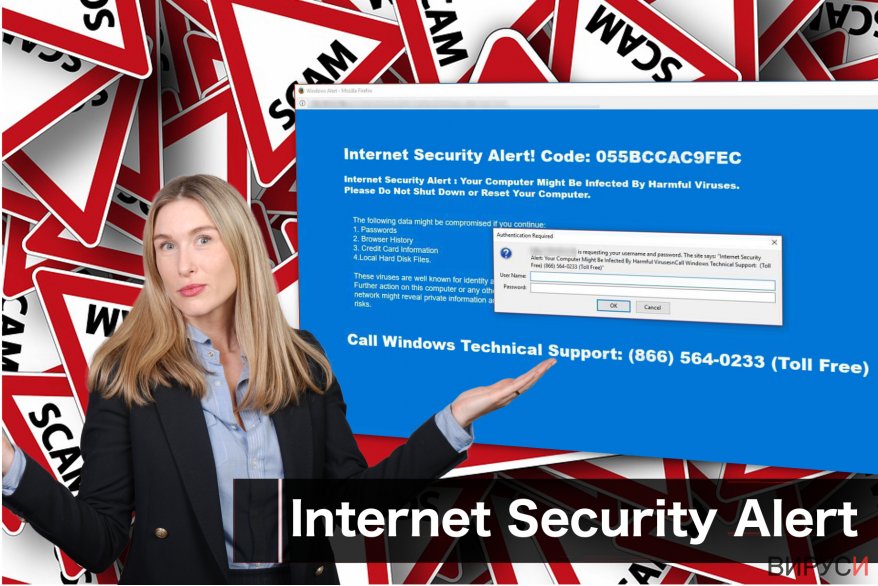
Зловредните уеб страници може да предизвикат инсталацията на адуер
Авторите обикновено правят значителни инвестиции, за да създадат атрактивни реклами, с които да привлекат наивните компютърни потребители да кликнат върху тях.
Зловредните реклами обикновено промотират:
1. Купони за пазаруване;
2. Сайтове за хазартни игри;
3. Уеб страници за запознанства;
4. Неизвестен софтуер на трети лица или плъгини.
След като потребителят кликне върху рекламата, той може да бъде пренасочен до уеб страница, рекламираща зловредно съдържание или дори да предизвика инсталацията на опасен софтуер. Затова, ако се сблъсквате с различни пренасочвания към малко надеждни уеб страници, незабавно напуснете сайта и в бъдеще избягвайте да кликвате на подобни реклами.
Освен това, ако компютърът ви е заразен с този адуер, той може тихомълком да изтегли и други потенциално нежелани програми (PUPs) или плъгини и да събира данни свързани със сърфирането, като (IP адрес или геолокация) и да ги използва за предоставянето на по-атрактивни реклами или на такива, които отговарят на вашите интереси.
Съвети за избягване на атаката на Windows Internet Security Alert:
1. Актуализирайте редовно софтуера си за сигурност, за да премахнете евентуални уязвимости, които хакерите могат да използват за разработването на адуер, зловреден и шпионски софтуер и др.;
2. Никога не предоставяйте данните за кредитните си карти или банкови сметки;
3. Не кликвайте върху зловредни реклами и не съгласявайте да инсталирате плъгини от неизвестни автори;
4. Изтегляйте приложения само от проверени дистрибутори и използвайте директни линкове, ако е възможно;
5. Никога не пропускайте стъпки от процеса на изтегляне/инсталация, тъй като някои от потенциално нежеланите програми се крият измежду „избираемите компоненти“ на редовните приложения;
Премахването на Internet Security Alert може да стане с помощта на един от двата метода
За да премахнете вируса “Internet Security Alert” може да избирате между два варианта – ръчно и автоматично. И все пак, нашите IT специалисти препоръчват автоматичното премахване с помощта на софтуер за сигурност, тъй като компютърът ви може да бъде заразен с други зловредни програми, за които нямате ни най-малка представа.
За да откриете всички съмнителни компоненти и да се отървете от Internet Security Alert завинаги, трябва да направите пълно системно сканиране с актуализиран антишпионски софтуер. Разбира се, не забравяйте да изберете надеждна програма за сигурност и да я изтеглите от проверен източник.
Не забравяйте, че кибер престъпниците предлагат безполезни или нереално скъпи приложения за сигурност, така че не трябва да им се доверявате. Освен това те могат да заразят компютъра ви със зловреден софтуер след като ви подведат да смятате, че скамът Windows Internet Security Alert е истинско предупреждение. Ако вече сте се подлъгали да го изтеглите или закупите, свържете се незабавно с вашата банка и я информирайте за неразрешена трансакция.
Ако обмисляте да изберете ръчното премахване на Internet Security alert code 055, използвайте следните стъпки. Бъдете много внимателни докато ги следвате, защото ако премахнете полезни системни файлове, може да докарате допълнителни проблеми на компютъра си.
Може да премахнете, нанесените от вируса щети, като използвате FortectIntego. SpyHunter 5Combo Cleaner и Malwarebytes са подходящи за откриване на потенциално нежелани програми и вируси, заедно с всичките им файлове и записи в регистрите, които са свързани с тях.
Упътване за ръчно премахване на „Internet Security Alert“ вируси
Деинсталиране от Windows
Използвайте предоставените инструкции, за да почистите Windows компютъра си от съмнителни приложения. Изтрийте всеки съмнителен запис, за да изличите напълно фалшивите реклами от компютъра си.
За да премахнете Вирусът "Internet Security Alert" от устройства с Windows 10/8, следвайте дадените по-долу стъпки:
- Въведете Control Panel (Контролен панел) в полето за търсене на Windows и натиснете Enter или кликнете върху резултатите от търсенето.
- В Programs/Програми, изберете Uninstall a program/Деинсталиране на програма.

- От списъка открийте записите свързани с Вирусът "Internet Security Alert" (или всякакви други инсталирани наскоро съмнителни програми).
- Кликнете с десния бутон на мишката върху приложението и изберете Uninstall/Деинсталиране.
- Ако се появи User Account Control/Управление на потребителски профили натиснете Yes/Да.
- Изчакайте да се финализира деинсталацията и натиснете OK.

Ако използвате Windows 7/XP, използвайте следните инструкции:
- Кликнете върху старт менюто Windows Start > Control Panel/Контролен панел разположен в десния прозорец (ако използвате Windows XP, кликнете върху Add/Remove Programs/Добавяне/премахване на програма).
- В Контролния панел, изберете Programs/Програми > Uninstall a program/Деинсталиране на програма.

- Изберете нежеланото приложение като кликнете върху него веднъж.
- В горния край натиснете Uninstall/Change/Деинсталиране/Промяна.
- В прозореца за потвърждение, изберете Yes/Да.
- Натиснете OK след като процеса по премахване бъде финализиран.
Премахване на „Internet Security Alert“ от Mac OS X система
За да се отървете от предупреждението с червен екран при операционна система Mac OS X, може да разчитате на следните стъпки. Трябва да намерите програмите от адуерен тип в системата и да ги деинсталирате.
-
Ако използвате OS X, натиснете Go горе вляво и изберете Applications.

-
Изчакайте, докато видите папката Applications и гледайте за „Internet Security Alert“ или други съмнителни програми. Сега натиснете дясно копче на всяко подобно въведение и изберете Move to Trash.

Нулиране на настройките на MS Edge/Chromium Edge
За да оправите Edge и да премахнете този скам от уеб браузъра, добре е да следвате даденото по-долу ръководство.
Изтриване на нежелани разширения от МS Edge:
- Натиснете Меню/Menu (трите хоризонтални точки в горния десен ъгъл на прозореца на браузъра) и изберете Разширения/Extensions.
- От списъка изберете разширението и кликнете върху иконата със зъбно колело.
- Кликнете върху Деинсталиране/Uninstall най-отдолу.

Изчистете бисквитките и данните от сърфиране:
- Кликнете върху Меню/Menu (трите хоризонтални точки в горния десен ъгъл на прозореца на браузъра) и изберете Поверителност и сигурност/Privacy & security.
- В раздела Изтриване на данните за сърфиране/Clear browsing data, натиснете бутона Изберете какво да изчистите/Choose what to clear.
- Изберете всичко (с изключение на пароли, въпреки че може да искате да включите също и разрешителни за медии, ако е приложимо) и натиснете Изтриване/Clear.

Възстановете настройките за нов раздел и начална страница:
- Кликнете върху иконата на менюто и изберете Настройки/Settings.
- След това намерете раздел При стартиране/On startup.
- Натиснете Деактивирай/Disable в случай че откриете съмнителен домейн.
Ако горният метод не сработи, нулирайте настройките на MS Edge по следния начин:
- Натиснете Ctrl + Shift + Esc, за да отворите Мениджъра на задачите/Task Manager.
- Натиснете стрелката Повече информация/More details в дъното на прозореца.
- Изберете раздел Информация/Details.
- Сега скролнете надолу и намерете всички записи, които съдържат Microsoft Edge в името си. Кликвате с десен бутон на всеки един от тях и избирате Край на задачата/End Task, за да прекъснете работата на MS Edge.

Ако този начин не успее да ви помогне, ще трябва да използвате разширения метод за нулиране настройките на Edge. Не забравяйте, че преди това трябва да архивирате данните си.
- В компютъра си намерете следната папка: C:\\Users\\%username%\\AppData\\Local\\Packages\\Microsoft.MicrosoftEdge_8wekyb3d8bbwe.
- Натиснете Ctrl + A на клавиатурата, за да изберете всички папки.
- Кликнете с десен бутон върху тях и изберете Изтриване/Delete

- Сега кликнете с десен бутон на мишката върху Start бутона и изберете Windows PowerShell (Admin).
- Когато се отвори новия прозорец, копирайте и поставете следната команда и след това натиснете Enter:
Get-AppXPackage -AllUsers -Name Microsoft.MicrosoftEdge | Foreach {Add-AppxPackage -DisableDevelopmentMode -Register “$($_.InstallLocation)\\AppXManifest.xml” -Verbose

Инструкции за базиран на Chromium Edge
Изтрийте разширенията от MS Edge (Chromium):
- Отворете Edge и изберете Настройки/Settings > Extensions/Разширения.
- Изтрийте нежеланите разширения като натиснете Премахване/Remove.

Изчистване на кеша и данните за сайта:
- Отворете Меню/Menu и отидете в Настройки/Settings.
- Изберете Поверителност и услуги/Privacy and services.
- Под Изчистване на данните за сърфирането/Clear browsing data, натиснете Изберете какво да изчистите/Choose what to clear.
- Под Времеви диапазон/Time range, изберете През цялото време/All time.
- Изберете Почистване сега/Clear now.

Нулиране на настройките на базиран на Chromium MS Edge:
- Отворете Меню/Menu и изберете Настройки/Settings.
- От лявата страна изберете Нулиране на настройките/Reset settings.
- Изберете Възстановяване на настройките до стойностите им по подразбиране/Restore settings to their default values.
- Потвърдете с Възстанови/Reset.

Нулиране на настройките на Mozilla Firefox
За да премахнете изскачащото предупреждение Internet Security Alert от Firefox, отървете се от съмнителните добавки и разширения с помощта на следното ръководство:
Премахване на опасни разширения:
- Отворете браузъра Mozilla Firefox и кликнете върху Menu/Меню (три хоризонтални линии в горния десен ъгъл на прозореца).
- Изберете Add-ons/Добавки.
- Тук изберете плъгини, които са свързани с Вирусът "Internet Security Alert" и натиснете Remove/Премахване.

Нулирайте началната страница:
- Кликнете върху трите хоризонтални линии в горния десен ъгъл, за да се отвори менюто.
- Изберете Options/Опции.
- В опциите Home/начална страница, въведете предпочитан от вас сайт, който ще се отваря всеки път, когато отворите Mozilla Firefox.
Изчистете бисквитките и данните за уеб страницата:
- Натиснете Menu/Меню и изберете Options/Опции.
- Отидете в раздел Privacy & Security/Поверителност и сигурност.
- Скролнете надолу докато откриете Cookies and Site Data/Бисквитки и данни за уеб страницата.
- Натиснете Clear Data/Изчистване на данните…
- Изберете Cookies and Site Data/Бисквитки и данни за уеб страницата, както и Cached Web Content/Кеширано уеб съдържание и натиснете Clear/Изчистване.

Нулиране на настройките на Mozilla Firefox
В случай че Вирусът "Internet Security Alert" не бъде премахнато след като сте изпълнили горните инструкции, нулирайте настройките на Mozilla Firefox:
- Отворете браузъра Mozilla Firefox и натиснете Menu/Меню.
- Отидете в Help/Помощ и след това изберете Troubleshooting Information/Информация за разрешаване на проблеми.

- В раздела Give Firefox a tune up/Настройки на Firefox кликнете върху Refresh Firefox…/Опресняване на Firefox…
- След като се появи изскачащия прозорец, потвърдете действието като натиснете Refresh Firefox/Опресняване на Firefox – това трябва да финализира премахването на Вирусът "Internet Security Alert".

Нулиране на настройките на Google Chrome
За да се отървете от това съобщение на Chrome, препоръчваме ви да нулирате настройките на браузъра.
Изтриване на зловредните разширения от Google Chrome:
- Отворете Google Chrome, кликнете върху Менюто/Menu (три вертикални точки в горния десен ъгъл) и изберете Още инструменти/More tools > /Разширения/Extensions.
- В новоотворения прозорец ще видите всички инсталирани разширения. Деинсталирайте всички съмнителни плъгини, които могат да имат връзка с Вирусът "Internet Security Alert" като кликнете върху Премахване/Remove.

Изчистете кеш паметта и уеб данните от Chrome:
- Кликнете върху Меню/Menu и изберете и изберете Настройки/Settings.
- В раздела Поверителност и сигурност/Privacy and security, изберете Изчистване на данните за сърфирането/Clear browsing data.
- Изберете История на сърфиране, бисквитки и други данни за сайта/Browsing history, Cookies and other site data, както и Кеширани изображения/Cached images и файлове/files.
- Натиснете Изтриване на данни/Clear data.

Промяна на началната страница:
- Кликнете върху менюто и изберете Настройки/Settings.
- Потърсете съмнителен сайт като Вирусът "Internet Security Alert" в раздела При стартиране/On startup.
- Кликнете върху Отваряне на специфична или няколко страници/Open a specific or set of pages и кликнете върху трите точки, за да се появи опцията Премахване/Remove.
Нулиране на настройките на Google Chrome:
Ако предните методи не са успели да ви помогнат, нулирайте настройките на Google Chrome, за да елиминирате всички компоненти на Вирусът "Internet Security Alert":
- Отворете Меню/Menu и изберете Настройки/Settings.
- В Настройки/Settings, скролвате надолу и кликвате върху Разширени/Advanced.
- Отново скролвате надолу и намирате раздела Нулиране и изчистване/ Reset and clean up.
- Сега натискате Възстановяване на настройките към първоначалното им състояние/Restore settings to their original defaults.
- Потвърдете с Нулиране на настройките/Reset settings за да финализирате премахването на Вирусът "Internet Security Alert".

Нулиране на настройките на Safari
Премахнете нежеланите разширения от Safari:
- Кликнете върху Safari > Preferences…/Предпочитания…
- В новия прозорец, изберете Extensions/Разширения.
- Изберете нежеланото приложение свързано с Вирусът "Internet Security Alert" и изберете Uninstall/Деинсталирай.

Изчистете бисквитките и други данни за уеб страници от Safari:
- Кликнете Safari > Clear History…/Изчисти история
- От падащото меню под Clear/Изчисти, изберете all history/цялата история.
- Потвърдете с Clear History/Изчисти историята.

Нулирайте настройките на Safari, ако горните стъпки не са ви помогнали:
- Кликнете върхуSafari > Preferences…/Предпочитания…
- Отидете в раздел Advanced/Разширени.
- Поставете тикче на Show Develop menu/Показване на менюто за разработка в лентата с менюто.
- От лентата с менюто, кликнете Develop, и след това изберете Empty Caches/Изчисти кеш.

След изтриването на тази потенциално нежелана програма и поправянето на всеки един от браузърите Ви, препоръчваме да сканирате компютъра си с добра антивирусна. Това ще помогне да се отървете от регистърни следи от „Internet Security Alert“ и също така ще намери свързани паразити и възможни инфекции с малуер. За тази цел можете да използвате нашият най-добър малуер ремувър: FortectIntego, SpyHunter 5Combo Cleaner или Malwarebytes.
Препоръчано за Вас
Не позволявайте на правителството да ви шпионира
Правителствата имат много причини за проследяване на потребителски данни и шпиониране на гражданите, затова е добре да се замислите и да разберете повече за съмнителните практики за събиране на информация. За да избегнете нежелано проследяване или шпиониране, трябва да бъдете напълно анонимни в Интернет.
Може да изберете различно местоположение, когато сте онлайн и имате достъп до желани материали без ограничение на специфично съдържание. Може да се радвате на Интернет връзка без рискове да бъдете хакнати, като използвате VPN услугата Private Internet Access.
Управлявайте информацията, която може да бъде използвана от правителството или трети страни и сърфирайте в мрежата без да бъдете шпионирани. Дори да не участвате в някакви незаконни дейности или се доверявате на избора си на услуги и платформи, имайте едно наум за собствената си сигурност и вземете превантивни мерки като използвате VPN услуга.
Архивиране на файлове в случай на атака на зловреден софтуер
Компютърните потребители могат да понесат различни загуби, които се дължат на кибер инфекции или на техни собствени грешки. Софтуерни проблеми, причинени от зловреден софтуер или загуба на информация, дължаща се на криптиране, могат да доведат до различни последици за устройството ви или дори до непоправими щети. Когато разполагате с адекватни актуални резервни файлове лесно може да се възстановите след подобен инцидент и да се върнете към работата си.
Актуализациите на резервните файлове след всяка промяна в устройството са изключителни важни, за да може да се върнете на точното място, на което сте спрели работа, когато зловреден софтуер или друг проблем с устройството е причинило загуба на информация или е прекъснало работата ви.
Когато разполагате с предишна версия на важен документ или проект, може да избегнете чувството на безсилие и стреса. Доста е полезно в случай на изненадваща зловредна атака. Използвайте Data Recovery Pro за възстановяване на системата.























